Dell XPS 13 9365 Manual [cs]

XPS 13 Convertible
Nastavení a technické údaje
Model počítače: XPS 9365 Regulační model: P71G Regulační typ: P71G001

Poznámky, upozornění a varování

 POZNÁMKA: POZNÁMKA označuje důležité informace, které pomáhají lepšímu využití produktu.
POZNÁMKA: POZNÁMKA označuje důležité informace, které pomáhají lepšímu využití produktu.
UPOZORNĚNÍ: UPOZORNĚNÍ poukazuje na možnost poškození hardwaru nebo ztráty dat a poskytuje návod, jak se danému problému vyhnout.

 VAROVÁNÍ: VAROVÁNÍ upozorňuje na potenciální nebezpečí poškození majetku, úrazu nebo smrti.
VAROVÁNÍ: VAROVÁNÍ upozorňuje na potenciální nebezpečí poškození majetku, úrazu nebo smrti.
© 2016-2018 Dell Inc. nebo její dceřiné společnosti. Všechna práva vyhrazena. Dell, EMC a ostatní ochranné známky jsou ochranné známky společnosti Dell Inc. nebo dceřiných společností. Ostatní ochranné známky mohou být ochranné známky svých vlastníků.
2018-09
Rev. A01

Obsah
1 Nastavení počítače......................................................................................................................................... |
4 |
2 Pohledy......................................................................................................................................................... |
5 |
Vpředu................................................................................................................................................................................. |
5 |
Vlevo.................................................................................................................................................................................... |
5 |
Vpravo.................................................................................................................................................................................. |
6 |
Základna.............................................................................................................................................................................. |
6 |
Displej................................................................................................................................................................................... |
7 |
Spodní část......................................................................................................................................................................... |
8 |
Režimy................................................................................................................................................................................. |
8 |
Notebook....................................................................................................................................................................... |
8 |
Tablet............................................................................................................................................................................. |
8 |
Stojan............................................................................................................................................................................. |
9 |
Stan................................................................................................................................................................................ |
9 |
3 Technické údaje............................................................................................................................................ |
10 |
Rozměry a hmotnost........................................................................................................................................................ |
10 |
Systémové informace....................................................................................................................................................... |
10 |
Paměť.................................................................................................................................................................................. |
11 |
Porty a konektory.............................................................................................................................................................. |
11 |
Komunikace........................................................................................................................................................................ |
11 |
Gra‹ka................................................................................................................................................................................. |
11 |
Audio................................................................................................................................................................................... |
12 |
Skladovací.......................................................................................................................................................................... |
12 |
Čtečka paměťových karet................................................................................................................................................ |
12 |
Displej................................................................................................................................................................................. |
12 |
Klávesnice.......................................................................................................................................................................... |
13 |
Kamera............................................................................................................................................................................... |
13 |
Dotyková podložka........................................................................................................................................................... |
13 |
Baterie................................................................................................................................................................................ |
13 |
Napájecí adaptér............................................................................................................................................................... |
14 |
Okolí počítače.................................................................................................................................................................... |
14 |
4 Klávesové zkratky......................................................................................................................................... |
16 |
5 Pomoc a kontakt na společnost Dell............................................................................................................. |
17 |
Zdroje pro vyhledání nápovědy........................................................................................................................................ |
17 |
Kontaktování společnosti Dell.......................................................................................................................................... |
17 |
Obsah 3

1
Nastavení počítače
1 Připojte napájecí adaptér a stiskněte tlačítko napájení.
POZNÁMKA: Kvůli úspoře energie může baterie přejít do úsporného režimu. Připojte napájecí adaptér a stisknutím tlačítka napájení počítač zapněte.
2Dokončete nastavení systému Windows.
Postupujte podle pokynů na obrazovce a dokončete nastavení. Při nastavování společnost Dell doporučuje:
• Připojit se k síti kvůli aktualizacím systému Windows.

 POZNÁMKA: Pokud se připojujete k zabezpečené bezdrátové síti, zadejte po vyzvání heslo pro přístup k bezdrátové síti.
POZNÁMKA: Pokud se připojujete k zabezpečené bezdrátové síti, zadejte po vyzvání heslo pro přístup k bezdrátové síti.
•Jestliže jste připojeni k internetu, přihlaste se nebo vytvořte účet Microsoft. Nejste-li připojeni k internetu, vytvořte si účet oŽine.
•Na obrazovce Support and Protection (Podpora a ochrana) zadejte kontaktní údaje.
3 Vyhledejte a využijte aplikace Dell z nabídky Start v systému Windows – doporučeno.
Tabulka 1. Vyhledání aplikací Dell
SupportAssist
Proaktivně kontroluje stav hardwaru a softwaru počítače. Nástroj SupportAssist OS Recovery Tool řeší problémy s operačním systémem. Více informací naleznete v dokumentaci k podpoře SupportAssist na adrese www.dell.com/support.
POZNÁMKA: POZNÁMKA: V aplikaci SupportAssist lze kliknutím na datum konce záručního období obnovit nebo upgradovat záruku.
Aplikace Dell Update
Aktualizuje počítač pomocí kritických záplat a nejnovějších ovladačů zařízení, jakmile jsou k dispozici.
Služba Dell Digital Delivery
Stahujte zakoupené softwarové aplikace, které nebyly předem nainstalované v počítači.
4 Nastavení počítače

2
Pohledy
Vpředu
1Indikátor stavu baterie
Ukazuje stav nabití baterie.
Svítí oranžově – baterie je skoro vybitá.
Bliká oranžově – stav nabití baterie je kritický. Svítí bíle – baterie se nabíjí.
Nesvítí – baterie je plně nabitá.
Vlevo
1Port napájecího adaptéru / Thunderbolt 3 (USB Type-C)
Připojte zařízení Thunderbolt 3 a dokovací stanice Dell.
Podporuje rozhraní USB 3.1 Gen 2, DisplayPort 1.2 a Thunderbolt 3 a slouží k připojení k externím displejům prostřednictvím gra‹ckého adaptéru.
Poskytuje rychlost přenosu dat až 10 Gb/s pro rozhraní USB 3.1 Gen 2 a až 40 Gb/s pro rozhraní Thunderbolt 3. Podporuje napájení, které povoluje obousměrné napájení mezi zařízeními.
Poskytuje výkon až 5 V/3 A, který umožňuje rychlejší nabíjení.

 POZNÁMKA: Pro připojení zařízení se standardním rozhraním USB a DisplayPort jsou potřeba adaptéry (prodávané zvlášť).
POZNÁMKA: Pro připojení zařízení se standardním rozhraním USB a DisplayPort jsou potřeba adaptéry (prodávané zvlášť).
2Port náhlavní soupravy
Slouží k připojení sluchátek nebo náhlavní soupravy (kombinace sluchátek a mikrofonu).
3Tlačítko stavu nabití baterie
Stisknutím umožňuje zkontrolovat zbývající úroveň nabití baterie.
4Indikátory stavu nabití baterie (5)
Pohledy 5
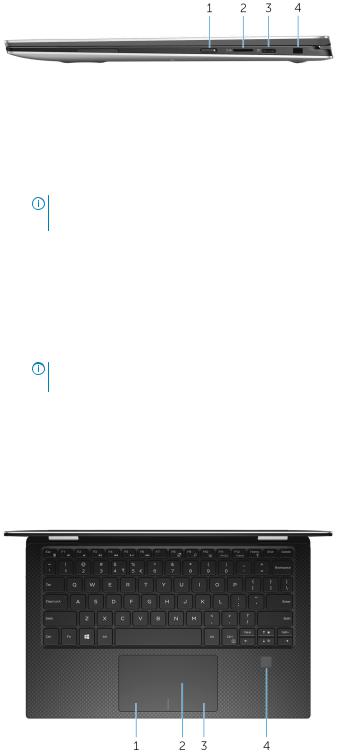
Zapne se při stisknutí tlačítka stavu nabití baterie. Každé světlo znamená přibližně 20% nabití.
Vpravo
1Tlačítko napájení
Stisknutím počítač zapnete, když je vypnutý nebo v režimu spánku či hibernace. Stisknutím přepnete počítač do režimu spánku, když je zapnutý.
Stisknutím a přidržením po dobu 4 sekund vynutíte vypnutí počítače.
POZNÁMKA: Chování tlačítka napájení lze upravit v části Možnosti napájení. Další informace získáte na stránce Me and My Dell (Já a můj Dell) na adrese www.dell.com/support/manuals.
2Slot pro kartu microSD
Slouží ke čtení z karty microSD a zápisu na ni.
3Port USB 3.1 (Type-C) / DisplayPort
Slouží k připojení periferních zařízení (například externího paměťového zařízení, tiskárny nebo externího displeje). Rychlost přenosu přes toto rozhraní může činit až 5 Gb/s.
POZNÁMKA: Tento port není kompatibilní se zařízeními Thunderbolt 3 ani dokovacími stanicemi Dell. Zařízení Thunderbolt 3 a dokovací stanice Dell připojujte k portu Thunderbolt 3 (USB Type-C) na levé straně počítače.

 POZNÁMKA: K připojení zařízení DisplayPort je zapotřebí adaptér (prodává se samostatně).
POZNÁMKA: K připojení zařízení DisplayPort je zapotřebí adaptér (prodává se samostatně).
4Slot bezpečnostního kabelu (pro zámky Noble)
Slouží k připojení bezpečnostního kabelu, který chrání před neoprávněným přemístěním počítače.
Základna
1Oblast kliknutí levým tlačítkem
Stisknutím provedete kliknutí levým tlačítkem.
6 Pohledy
